Klausimas
Problema: kaip ištaisyti PDC_WATCHDOG_TIMEOUT klaidą sistemoje „Windows 10“?
Sveiki. Neseniai susidūriau su atsitiktine mėlynojo ekrano klaida PDC_WATCHDOG_TIMEOUT, dėl kurios mano kompiuteris buvo nedelsiant paleistas iš naujo. „Windows“ sugebėjo atsigauti po paleidimo iš naujo, ir aš maniau, kad viskas gerai. Kitą dieną, žiūrėdamas vaizdo įrašą, dar kartą gavau klaidą. Manau, kad kažkas negerai. Turite patarimų, kaip tai sutvarkyti?
Išspręstas atsakymas
PDC_WATCHDOG_TIMEOUT yra dar vienas mėlynas mirties ekranas[1] klaida, kuri gali atsirasti „Windows“ įrenginiuose. Jo klaidų tikrinimo reikšmė yra 0x0000014F ir rodo, kad sistema nesugebėjo atsakyti per skirtą laikotarpį. Nors šis BSOD nėra toks dažnas, kaip pvz.
DPC WATCHDOG PAŽEIDIMAS, vartotojai vis tiek retkarčiais su ja susiduria.Nors galite susidurti su PDC WATCHDOG TIMEOUT BSOD „Windows 7“ ar ankstesnėse versijose, problema yra ryškesnė naujesnėse operacinėse sistemose, pvz., „Windows 10“ arba „Windows 8“. Be to, atrodo, kad vartotojai, susidūrę su šia klaida, naudoja nešiojamuosius kompiuterius, o ne stalinius kompiuterius – labiausiai paveikti prekių ženklai yra „Lenovo“ ir „Dell“.
Yra daug scenarijų, kai gali įvykti klaida. Įvairiose techninės pagalbos plokštėse vartotojai pranešė, kad išimdami „ThinkPad“ iš doko stoties susidūrė su PDC_WATCHDOG_TIMEOUT. Kiti teigė, kad jie susidūrė su problema po to, kai kompiuteris užmigo ir negalėjo vėl paleisti.
Kaip ir bet kurios kitos mėlynojo ekrano klaidos atveju, „Windows“ pateikia standartinį mėlynojo ekrano pranešimą, kuriame rašoma taip:
Jūsų kompiuteryje kilo problema ir jį reikia paleisti iš naujo. Mes tik renkame šiek tiek informacijos apie klaidą, tada pradėsime iš naujo už jus. (1 % baigta)
Jei norite sužinoti daugiau, vėliau galėsite ieškoti šios klaidos internete: PDC_WATCHDOG_TIMEOUT
Klaida susijusi su sistemos failu, žinomu kaip pdc.sys (kitas įprastas sistemos failas, sukeliantis BSOD Ntoskrnl.exe, todėl neretai vartotojai gauna klaidą, susietą su abiem sistemos failais), esančiais aplanke C:\\WINDOWS\\system32\\drivers, todėl daromos šios išvados:
- Klaidą sukėlė nesuderinama, sugadinta arba nereikalinga tvarkyklė
- Klaida įvyko dėl nežinomos tvarkyklės sugadintos atminties.

Todėl norėdami ištaisyti PDC_WATCHDOG_TIMEOUT BSOD, turėsite atlikti kelis trikčių šalinimo veiksmus, kuriuos išvardijame toliau. Atminkite, kad kiekvienas „Windows 10“ įrenginys yra skirtingas, todėl nėra universalaus būdo, kaip išspręsti problemą visiems.
1 būdas. Paleiskite automatinį remonto įrankį
Norėdami taisyti sugadintą sistemą, turite įsigyti licencijuotą versiją Reimage Reimage.
„Windows“ yra sudėtinga operacinė sistema su tūkstančiais nustatymų ir parametrų. Sistemos failų sugadinimas yra viena iš pagrindinių daugelio mėlynojo ekrano klaidų priežasčių, įskaitant PAGE_FAULT_IN_NONPAGED_AREA, APC_INDEX_MISMATCH, DRIVER_IRQL_NOT_LESS_OR_EQUAL, ir daugelis kitų.
Kartais gali būti gana sunku rasti pagrindinę šių problemų priežastį ir jas išspręsti, ypač jei esate mažiau patyrę su Windows operacinės sistemos operacijomis. Taigi, norėdami greitai išspręsti problemą, primygtinai rekomenduojame pabandyti atlikti nuskaitymą su Reimage„Mac“ skalbimo mašina X9 – taisymo programinė įranga, kuri dėl 250 000 failų duomenų bazės gali automatiškai ištaisyti svarbius sistemos failų pažeidimus. Jums nereikės iš naujo įdiegti „Windows“, nes sutaupysite daug laiko.
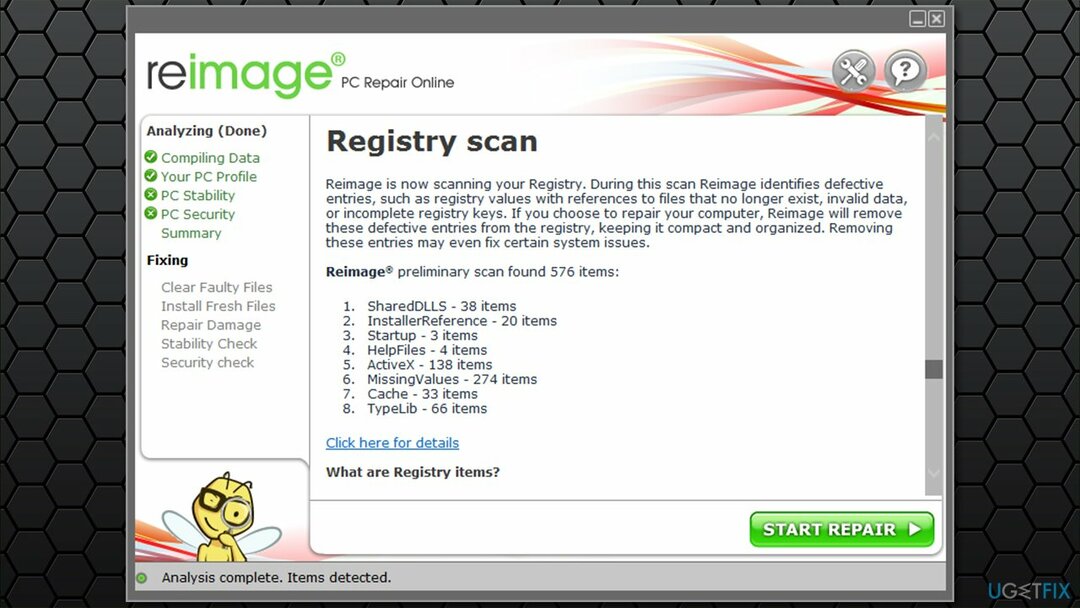
2 būdas. Patikrinkite savo atmintį
Norėdami taisyti sugadintą sistemą, turite įsigyti licencijuotą versiją Reimage Reimage.
Yra keletas būdų, kaip patikrinti savo RAM.[2] Pavyzdžiui, yra keletas trečiųjų šalių įrankių, pvz Memtest. Tačiau patikrinimas gali užtrukti kelias valandas, o tai užtruks brangiai. Jei tai jums tinka, atsisiųskite programą ir paleiskite testą. Šis testas parodys sugedusią aparatinę įrangą, pvz., blogą pagrindinės plokštės lizdą arba pačią RAM atmintinę.
Tačiau yra ir daugiau paprastų testų, kuriuos galite atlikti sistemoje Windows, pvz., naudodami integruotą atminties diagnostikos įrankį.
- Įrašykite Atmintis „Windows“ paieškoje ir paspauskite Įeikite
- Pasirinkite Perkrautidabar ir patikrinkite, ar nėra problemų (rekomenduojama) variantas
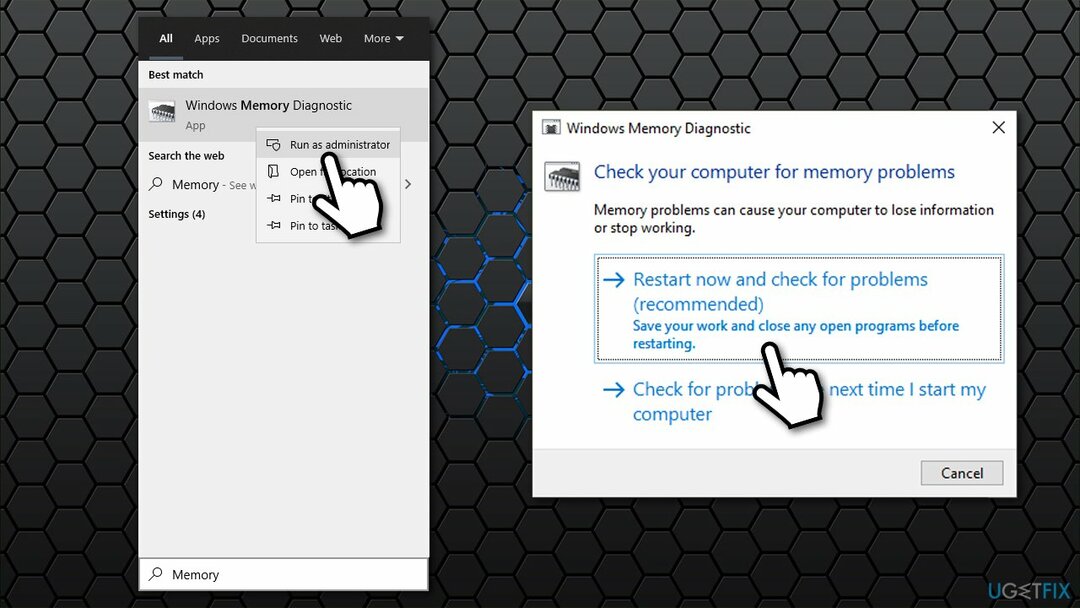
- Tai iš karto iš naujo paleis kompiuterį ir pradės tikrinimą
- Atminties testas gali užtrukti – rezultatai bus paskelbti netrukus.
3 būdas. Atnaujinkite savo tvarkykles
Norėdami taisyti sugadintą sistemą, turite įsigyti licencijuotą versiją Reimage Reimage.
Viena iš pagrindinių PDC WATCHDOG TIMEOUT klaidos priežasčių yra sugadintos arba nesuderinamos tvarkyklės.
- Dešiniuoju pelės mygtuku spustelėkite Pradėti ir rinkti Įrenginių tvarkytuvė
- Išplėskite IDE ATA/ATAPI valdikliai skyrius
- Dešiniuoju pelės mygtuku spustelėkite SATA AHCI valdiklis ir pasirinkite Atnaujinti tvarkyklę
- Pasirinkite Automatiškai ieškoti tvarkyklių ir laukti
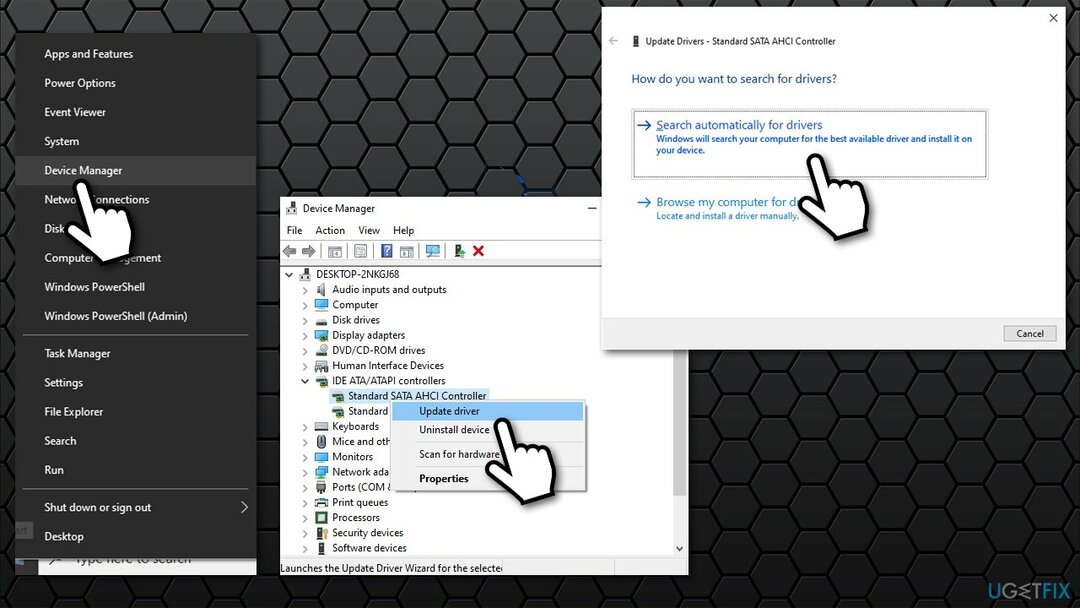
- Jei randama naujų tvarkyklių, iš naujo paleiskite įrenginį.
Atminkite, kad įrenginių tvarkytuvė toli gražu nėra ideali galimybė atnaujinti tvarkykles, nes gali nepavykti rasti naujausios versijos. Taigi, kai susiduriate su Blue Screen klaidomis, primygtinai rekomenduojame jas atsisiųsti iš gamintojo svetainės, nors jums reikia žinoti savo įrenginio modelį. Jei nesate tikri, primygtinai rekomenduojame naudoti automatinį tvarkyklės naujintuvą DriverFix vietoj to.
4 būdas. Atnaujinkite savo BIOS
Norėdami taisyti sugadintą sistemą, turite įsigyti licencijuotą versiją Reimage Reimage.
BIOS atnaujinimas[3] gali būti šiek tiek sudėtinga, bet tai neturėtų būti taip sunku, jei viską darysite taip, kaip nurodyta. Tikslių instrukcijų teikimo problema yra ta, kad skirtinguose įrenginiuose BIOS versija ir tipas gali skirtis.
- Įrašykite Sistemos informacija „Windows“ paieškoje ir paspauskite Įeikite
- Čia reikia rasti BIOS versija / data ir atkreipkite dėmesį į rodomą informaciją, pvz., American Megatrends Inc.
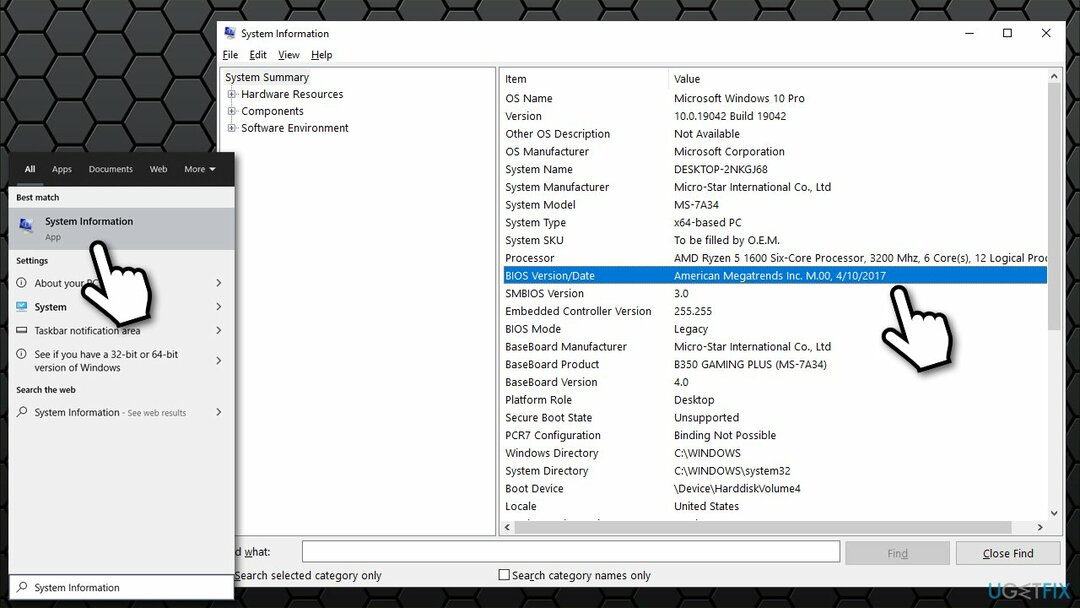
- Kita informacija, kurią reikia atkreipti dėmesį, yra iš Pagrindinės plokštės gaminys skyrių, pvz., MS-7A34
- Kai turėsite visus šiuos duomenis, apsilankykite savo pagrindinės plokštės gamintoju ir eikite į atsisiuntimo skyrių
- Ten, žiūrėk, įveskite pagrindinės plokštės modelio pavadinimas, ir patikrinkite jį naudodami dabartinę įdiegtą BIOS versiją
- parsisiųsti numatyta montuotojas ir paleiskite jį
- Baigę paleisti iš naujo jūsų sistema ir BIOS atnaujinimas turėtų būti baigtas
- Kai kuriais atvejais gamintojas gali pateikti specialią programinę įrangą, kad visas procesas būtų daug lengvesnis.
Bet kuriuo atveju, jei nesate tikri, ką darote, šio veiksmo nedarykite. Vietoj to susisiekite tiesiogiai su kūrėju ir paprašykite techninės pagalbos.
Automatiškai ištaisykite klaidas
ugetfix.com komanda stengiasi padaryti viską, kad padėtų vartotojams rasti geriausius sprendimus, kaip pašalinti klaidas. Jei nenorite kovoti su rankinio taisymo būdais, naudokite automatinę programinę įrangą. Visi rekomenduojami produktai buvo išbandyti ir patvirtinti mūsų profesionalų. Įrankiai, kuriuos galite naudoti klaidą ištaisyti, išvardyti toliau:
Pasiūlyti
daryk tai dabar!
Atsisiųskite „Fix“.Laimė
Garantija
daryk tai dabar!
Atsisiųskite „Fix“.Laimė
Garantija
Jei nepavyko ištaisyti klaidos naudojant Reimage, kreipkitės pagalbos į mūsų palaikymo komandą. Praneškite mums visą informaciją, kurią, jūsų manymu, turėtume žinoti apie jūsų problemą.
Šiame patentuotame taisymo procese naudojama 25 milijonų komponentų duomenų bazė, kuri gali pakeisti bet kokį pažeistą ar trūkstamą failą vartotojo kompiuteryje.
Norėdami taisyti sugadintą sistemą, turite įsigyti licencijuotą versiją Reimage kenkėjiškų programų pašalinimo įrankis.

VPN yra labai svarbus, kai kalbama apie vartotojo privatumas. Interneto stebėjimo priemones, pvz., slapukus, gali naudoti ne tik socialinės žiniasklaidos platformos ir kitos svetainės, bet ir jūsų interneto paslaugų teikėjas bei vyriausybė. Net jei taikote pačius saugiausius nustatymus naudodami žiniatinklio naršyklę, vis tiek galite būti stebimi naudojant programas, kurios yra prijungtos prie interneto. Be to, į privatumą orientuotos naršyklės, tokios kaip Tor, nėra optimalus pasirinkimas dėl sumažėjusio ryšio greičio. Geriausias sprendimas jūsų galutiniam privatumui yra Privati interneto prieiga – būkite anonimiški ir saugūs internete.
Duomenų atkūrimo programinė įranga yra viena iš galimybių, galinčių jums padėti atkurti failus. Ištrynus failą, jis neišnyksta – jis lieka jūsų sistemoje tol, kol ant jo nebus įrašyti nauji duomenys. Data Recovery Pro yra atkūrimo programinė įranga, kuri ieško ištrintų failų darbo kopijų standžiajame diske. Naudodami įrankį galite išvengti vertingų dokumentų, mokyklos darbų, asmeninių nuotraukų ir kitų svarbių failų praradimo.